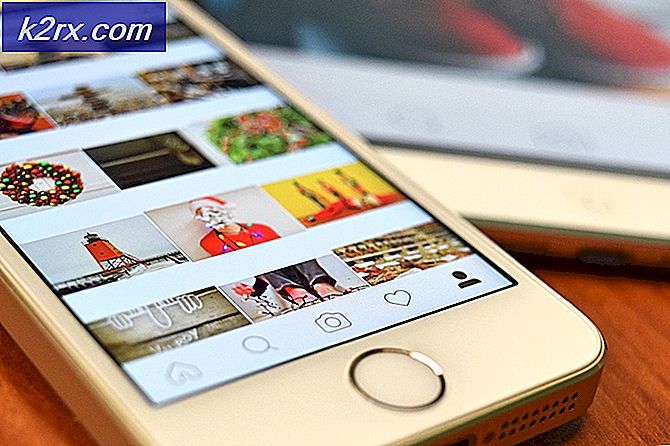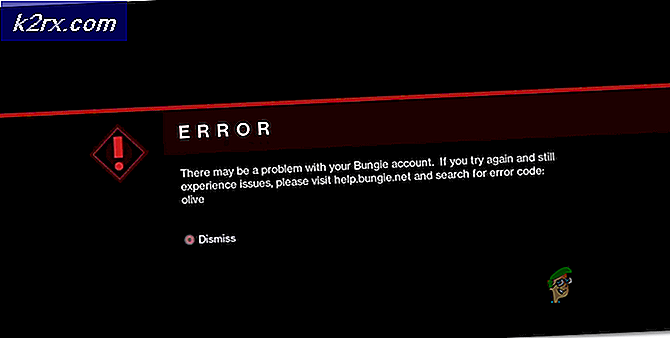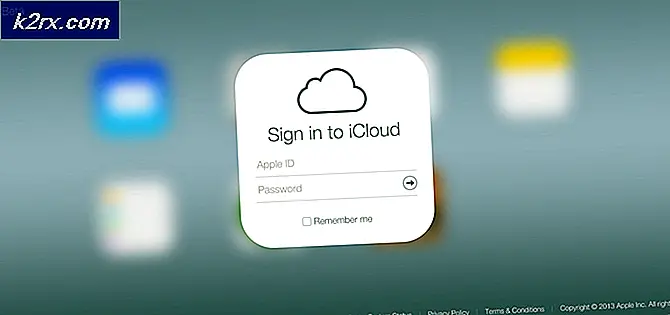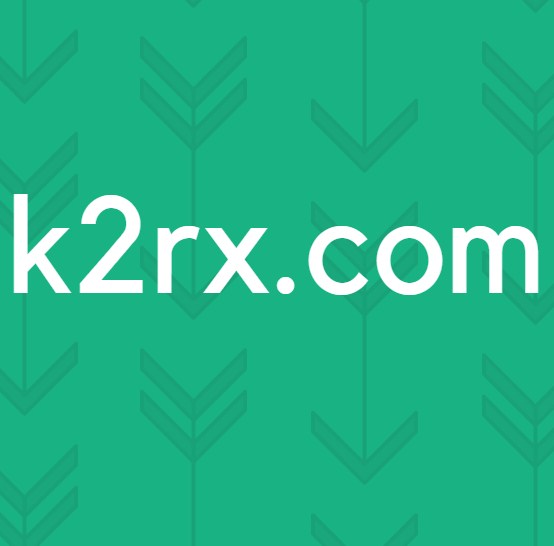Fiks: Høy CPU og minnebruk av 'Inputpersonalization.exe'
Som en Windows-bruker kan du se inputpersonalization.exe eller Input Personalization Server som kjører i Oppgavebehandling. Denne prosessen vil trolig ta mye ressurser på systemet ditt, og dermed redusere systemets ytelse. For noen kan det vises i oppgavebehandling en stund og deretter gå bort mens andre kan se det løpe i lengre tid. Selv om du avslutter prosessen, vil det mest sannsynlig komme tilbake igjen.
Input Personalization Server eller inputpersonalization.exe brukes på Tablet PCer. Disse prosessene er også kjent som håndskriftgjenkjenningsverktøyet eller Input Personalization. Så, det er en legitim Windows-prosess som er viktig for noen inngangsrelaterte programmer. Det er også ganske normalt at disse prosessene tar en viss prosessorprosent. Med mindre prosessen kontinuerlig går i bakgrunnen og tar opp en betydelig mengde ressurser, bør du ikke bekymre deg for prosessen. Men hvis du opplever ytelsesproblemer på grunn av høy CPU-bruk av Input Personalization Server, er det et par måter å håndtere det. Hvis du lurer på hvorfor det forårsaker mye CPU bruk, kan skyldige bak det være en skadet brukerprofil.
Metode 1: Løs / gjenopprett profil
Å gjenopprette brukerprofilen din har fungert for noen få brukere. Dette løser problemet hvis Input Personalization Server mislykkes på grunn av den korrupte brukerprofilen. Her er trinnene for å gjenskape brukerprofilen din
- Hold Windows-tasten og trykk på R
- Skriv netplwiz og trykk Enter
- Her vil du kunne se brukerprofilene på datamaskinen. Klikk på Legg til
- Skriv inn e-postadressen og klikk på Neste . Følg instruksjonene på skjermen for å konfigurere en ny brukerprofil
Når du er ferdig, logg ut og logg inn med den nyopprettede brukerprofilen og sjekk om problemet er løst eller ikke. Hvis problemet ikke skjer i den nyopprettede profilen, er det klart at problemet er med brukerprofilen din. Det beste du kan gjøre her er å gjenskape eller fikse brukerprofilen din. Her er fremgangsmåten for å fikse brukerprofilen din
- Hold Windows-tasten og trykk på R
- Skriv regedit og trykk Enter
- Naviger til denne adressen HKEY_LOCAL_MACHINE \ SOFTWARE \ Microsoft \ Windows NT \ CurrentVersion \ ProfileList . Hvis du ikke vet hvordan du navigerer til denne plasseringen, følg trinnene nedenfor
- Finn og dobbeltklikk HKEY_LOCAL_MACHINE fra venstre rute
- Finn og dobbeltklikk SOFTWAR E fra venstre rute
- Finn og dobbeltklikk Microsoft fra venstre rute
- Finn og dobbeltklikk Windows NT fra venstre rute
- Finn og dobbeltklikk CurrentVersion fra venstre rute
- Finn og dobbeltklikk Profilliste fra venstre rute
- Under profillisten (i venstre rute) ser du flere mapper med navn som begynner med S-1.
- Finn mappen som har .bak-utvidelsen på slutten av navnet og velg den
- Dobbeltklikk ProfileImagePath fra høyre rute
- Verdien av ProfileImagePath bør være noe som C: \ Users \ USERNAME (der USERNAME blir det faktiske brukernavnet til profilen)
- Nå må du gå til plasseringen av denne kontopappen og gjøre noen endringer.
- Hold Windows-tasten og trykk på R
- Skriv C: \ Brukere og trykk Enter
- Sjekk nå om det finnes en mappe med samme navn som den du fant i ProfileImagePath-verdien (trinn 17)
- Hvis navnet på mappen er forskjellig (den skal ha en 2 på slutten), høyreklikk mappen og velg Gi nytt navn . Gi nytt navn til mappen til navnet du fant i trinn 17
- Nå, kom tilbake til Registerredigering og se i venstre rute. Se om det er en mappe over .bak-utvidelsesmappen med samme navn (men uten .bak-utvidelsen). For eksempel, hvis mappenavnet var S-1-0-000.bak, må mappen over den ha navnet S-1-0-000. Hvis det er en mappe med samme navn som .bak-versjonen, gjør du følgende
- Høyreklikk mappen uten .bak-utvidelsen og velg Gi nytt navn . Legg til .backup på slutten av mappenavnet. For eksempel, hvis navnet var S-1-0-000 så burde det være S-1-0-000.backup . Når du har omdøpt, trykker du på Enter
- Høyreklikk mappen med .bak-utvidelsen og velg Gi nytt navn . Fjern .bak fra mappenes navn. For eksempel, hvis navnet var S-1-0-000.bak så burde det være S-1-0-000 Når du har omdøpt, trykker du på Enter
- Høyreklikk mappen med .backup-utvidelsen og velg Gi nytt navn . Legg til .bak på slutten av mappenavnet i stedet for .backup. For eksempel, hvis navnet var S-1-0-000.backup så burde det være S-1-0-000.bak Når du har omdøpt, trykker du på Enter
- Hvis du bare hadde en enkelt mappe med det navnet (med .bak-utvidelsen) gjør du følgende
- Høyreklikk mappen med .bak-utvidelsen og velg Gi nytt navn . Fjern .bak delen av navnet og trykk enter. For eksempel, hvis navnet var S-1-0-000.bak så burde det være S-1-0-000 nå
- Nå, velg mappen du nettopp har endret navnet på (mappen uten .bak-utvidelsen)
- Dobbeltklikk på RefCount- oppføringen fra høyre rute. Hvis det ikke er en RefCount-oppføring i høyre rute, må du selv gjøre det. Bare høyreklikk på et tomt mellomrom i høyre rute og velg Ny > DWORD (32 bit) Verdi og navngi den RefCount . Når du er ferdig, trykker du på Enter for å bekrefte
- Når du dobbeltklikker på RefCount, bør du kunne se et nytt vindu med et valgnavn Verdidata. Skriv 0 i Verdi data og trykk OK
- Pass på at mappen uten utvidelsen .bak er valgt. Finn og dobbeltklikk på oppføringen som heter State . Hvis det ikke er en statlig oppføring i høyre rute, må du gjøre det selv. Bare høyreklikk på et tomt mellomrom i høyre rute og velg Ny > DWORD (32 bit) Verdi og navn den State . Når du er ferdig, trykker du på Enter for å bekrefte
- Når du dobbeltklikker på staten, bør du kunne se et nytt vindu med et valgnavn Verdidata. Skriv 0 i Verdidata- delen og klikk OK
- Når du er ferdig, lukk Registerredigering og start på nytt.
Du bør være god å gå nå. Din profil skal være løst. Logg inn med den opprinnelige kontoen din (den du har løst) og sjekk om problemet vedvarer.
Metode 2: Slå av Tablet PC-komponenter
Slå av Tabell-PC-funksjonen fra Avinstaller et programvindu har vært fruktbart for å rette opp dette problemet. Her er trinnene for å skru av dette alternativet
- Hold Windows-tasten og trykk på R
- Skriv appwiz.cpl og trykk Enter
- Klikk Slå på Windows-funksjonen på eller av
- Rull ned i det nylig opprettede vinduet og fjern merket for Tablet PC Components
- Klikk Ok
Problemet skal løses nå.
PRO TIPS: Hvis problemet er med datamaskinen eller en bærbar PC / notatbok, bør du prøve å bruke Reimage Plus-programvaren som kan skanne arkiver og erstatte skadede og manglende filer. Dette fungerer i de fleste tilfeller der problemet er oppstått på grunn av systemkorrupsjon. Du kan laste ned Reimage Plus ved å klikke her